WinCC组态DCOM配置详解
- 格式:pdf
- 大小:1.64 MB
- 文档页数:25
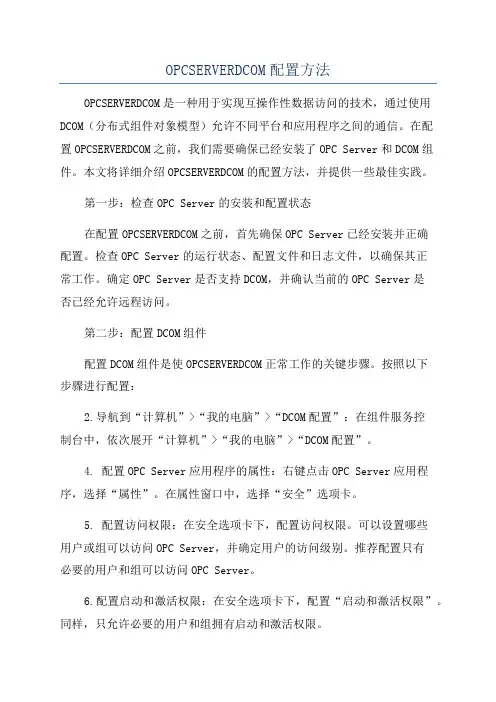
OPCSERVERDCOM配置方法OPCSERVERDCOM是一种用于实现互操作性数据访问的技术,通过使用DCOM(分布式组件对象模型)允许不同平台和应用程序之间的通信。
在配置OPCSERVERDCOM之前,我们需要确保已经安装了OPC Server和DCOM组件。
本文将详细介绍OPCSERVERDCOM的配置方法,并提供一些最佳实践。
第一步:检查OPC Server的安装和配置状态在配置OPCSERVERDCOM之前,首先确保OPC Server已经安装并正确配置。
检查OPC Server的运行状态、配置文件和日志文件,以确保其正常工作。
确定OPC Server是否支持DCOM,并确认当前的OPC Server是否已经允许远程访问。
第二步:配置DCOM组件配置DCOM组件是使OPCSERVERDCOM正常工作的关键步骤。
按照以下步骤进行配置:2.导航到“计算机”>“我的电脑”>“DCOM配置”:在组件服务控制台中,依次展开“计算机”>“我的电脑”>“DCOM配置”。
4. 配置OPC Server应用程序的属性:右键点击OPC Server应用程序,选择“属性”。
在属性窗口中,选择“安全”选项卡。
5. 配置访问权限:在安全选项卡下,配置访问权限。
可以设置哪些用户或组可以访问OPC Server,并确定用户的访问级别。
推荐配置只有必要的用户和组可以访问OPC Server。
6.配置启动和激活权限:在安全选项卡下,配置“启动和激活权限”。
同样,只允许必要的用户和组拥有启动和激活权限。
7. 配置默认属性:在“属性”窗口中,选择“默认属性”选项卡。
在这里,可以配置OPC Server的身份验证方式和默认权限。
根据需求进行配置。
第三步:配置防火墙和安全策略为了确保OPCSERVERDCOM的安全性和可靠性,还需要配置防火墙和安全策略。
以下是一些建议的配置方法:1. 配置防火墙规则:如果操作系统上启用了防火墙,需要允许OPC Server和DCOM的通信。
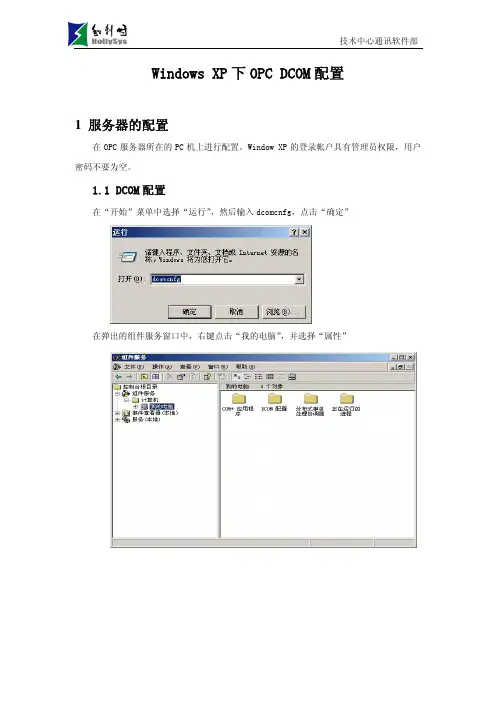
Windows XP下OPC DCOM配置1 服务器的配置在OPC服务器所在的PC机上进行配置。
Window XP的登录帐户具有管理员权限,用户密码不要为空。
1.1 DCOM配置在“开始”菜单中选择“运行”,然后输入dcomcnfg,点击“确定”在弹出的组件服务窗口中,右键点击“我的电脑”,并选择“属性”“属性”需要进行如下修改:默认属性默认协议必须有“面向连接的TCP/IP”,如果列表中有多项,那么必须保证“面向连接的TCP/IP”在第一项。
COM安全COM安全中4个按钮都需要点击进入配置:(1)访问权限“编辑限制”:增加Everyone用户,并选中所有的“允许”;“编辑默认值”:增加Everyone用户,并选中所有的“允许”;(2)启动和激活权限“编辑限制”:增加Everyone用户,并选中所有的“允许”;“编辑默认值”:增加Everyone用户,并选中所有的“允许”。
1.2 OPC服务器配置在 “组件服务”窗口中,打开“DCOM配置”。
可以看到OpcEnum和已安装的OPC服务器,分别进行配置。
这2个DCOM组件配置完全一样。
以下仅介绍其中一个的配置过程(以OpcEnum为例)。
选择OpcEnum,右键点击“属性”,打开属性窗口,对各个选项卡分别进行配置,具体配置如下:常规位置安全启动和激活权限、访问权限、配置权限:选择自定义,然后选择“编辑”按钮,增加Everyone用户,并选中所有的“允许”;终结点必须有“面向连接的TCP/IP”,如果列表中有多项,那么必须保证“面向连接的TCP/IP”在第一项。
标识选择“交互式用户”。
1.3 系统配置选择:控制面板->管理工具->本地安全策略->本地策略->安全选项->“网络访问:本地帐户的共享和安全模式”2 客户端配置在OPC客户端进行配置。
Windows XP的登陆帐号必须跟服务器登陆帐号名和密码一致。
该帐户可以是普通用户。
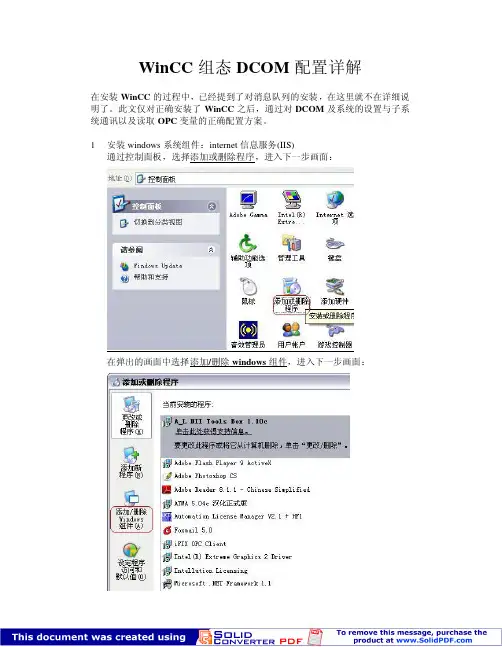
WinCC组态DCOM配置详解在安装WinCC的过程中,已经提到了对消息队列的安装,在这里就不在详细说明了。
此文仅对正确安装了WinCC之后,通过对DCOM及系统的设置与子系统通讯以及读取OPC变量的正确配置方案。
1安装windows系统组件:internet信息服务(IIS)通过控制面板,选择添加或删除程序,进入下一步画面:在弹出的画面中选择添加/删除windows组件,进入下一步画面:在windows组件向导画面中,对Internet信息服务(IIS)选项打√,默认安装为该服务的典型组件,(如需更进一步的设置,请双击进入下一级菜单进行选择),点击下一步进行按照操作提示进行安装:安装成功后会在开始→控制面板→管理工具中看到上述服务:2打开开始→控制面板→管理工具→本地安全策略,并对其进行如下设置:打开后的画面如下,并进入安全选项,进行设置:其中,关键性的设置如:策略:本地帐户的共享和安全模式:来宾帐户状态3在彼此通讯的计算机上建立具有管理与通讯权利的用户:4在桌面右键点击我的电脑,选择管理项:打开计算机管理(本地)服务,并在其中选择本地用户和组→用户,并按照下图事例选择建立新用户:按照下图示例,在红框内输入用户名,密码,确认密码,并选择相应设置,最后选择创建:之后可以在用户列表中看见该用户,并选择其属性对其进行设置:按照下图,逐级从1→2选择,并完成用户属性设置:至此,已经完成了建立OPC通讯的基本工作,接下来分Windows2000/NT 和WindowsXP两种情况下对DCOM的配置来完成OPC的最终配置。
5Win2000/NT的配置配置作为OPC服务器的机器主要是指对dcomcnfg程序进行配置,win2000操作系统自己带有dcomcnfg程序,设置过程如下:(1)打开dcomcnfg:在windows菜单“开始”中选择“运行”,在编辑框中输入“dcomcnfg”,如下图所示。
(2)定义属性:点击“确定”后,弹出“分布式com配置属性”对话框,如下图:进入“默认安全机制”属性页进行定义,如下图:对“默认访问权限”,“默认启动权限”和“默认配置权限”进行设置,将everyone用户设置为“允许访问”,“允许调用”和“完全控制”。
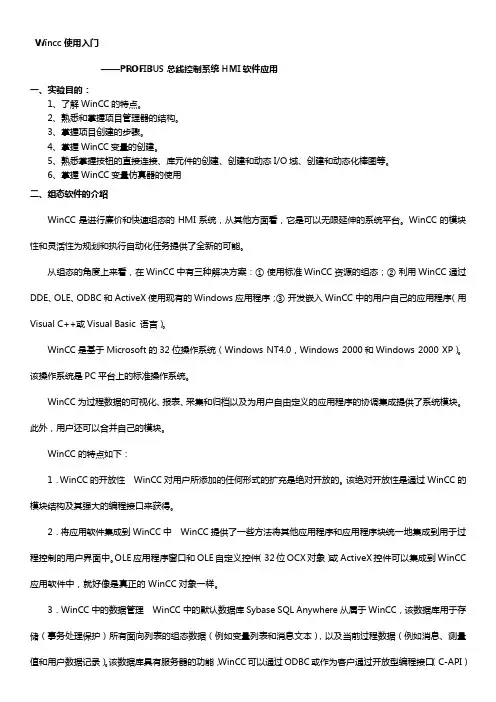
Wincc使用入门——PROFIBUS总线控制系统HMI软件应用一、实验目的:1、了解WinCC的特点。
2、熟悉和掌握项目管理器的结构。
3、掌握项目创建的步骤。
4、掌握WinCC变量的创建。
5、熟悉掌握按钮的直接连接、库元件的创建、创建和动态I/O域、创建和动态化棒图等。
6、掌握WinCC变量仿真器的使用二、组态软件的介绍WinCC是进行廉价和快速组态的HMI系统,从其他方面看,它是可以无限延伸的系统平台。
WinCC的模块性和灵活性为规划和执行自动化任务提供了全新的可能。
从组态的角度上来看,在WinCC中有三种解决方案:①使用标准WinCC资源的组态;②利用WinCC通过DDE、OLE、ODBC和ActiveX使用现有的Windows应用程序;③开发嵌入WinCC中的用户自己的应用程序(用Visual C++或Visual Basic 语言)。
WinCC是基于Microsoft的32位操作系统(Windows NT4.0,Windows 2000和Windows 2000 XP)。
该操作系统是PC平台上的标准操作系统。
WinCC为过程数据的可视化、报表、采集和归档以及为用户自由定义的应用程序的协调集成提供了系统模块。
此外,用户还可以合并自己的模块。
WinCC的特点如下:1.WinCC的开放性WinCC对用户所添加的任何形式的扩充是绝对开放的。
该绝对开放性是通过WinCC的模块结构及其强大的编程接口来获得。
2.将应用软件集成到WinCC中WinCC提供了一些方法将其他应用程序和应用程序块统一地集成到用于过程控制的用户界面中。
OLE应用程序窗口和OLE自定义控件(32位OCX对象)或ActiveX控件可以集成到WinCC 应用软件中,就好像是真正的WinCC对象一样。
3.WinCC中的数据管理WinCC中的默认数据库Sybase SQL Anywhere从属于WinCC,该数据库用于存储(事务处理保护)所有面向列表的组态数据(例如变量列表和消息文本),以及当前过程数据(例如消息、测量值和用户数据记录)。
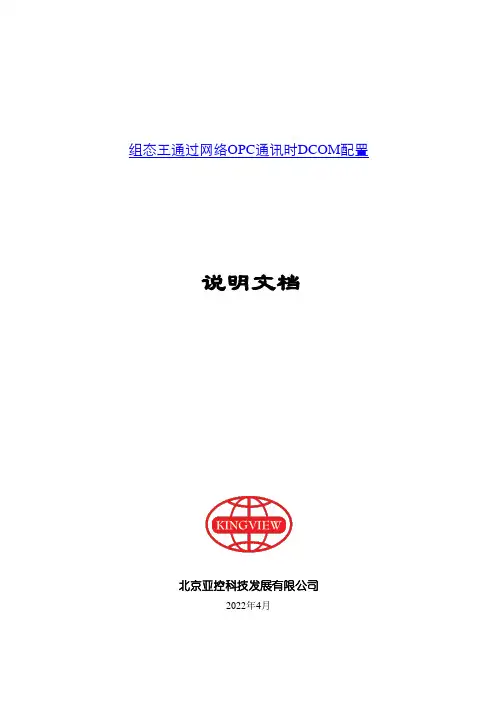
组态王通过网络OPC通讯时DCOM配置说明文档北京亚控科技发展有限公司2022年4月目录1. 概述 (1)2. 基于Windows NT/2000操作系统域计算机的DCOM配置 (1)3. 基于Windows XP SP2/Server 2003 SP1操作系统域计算机的DCOM配置 (6)3.1 配置防火墙 (6)3.2 DCOM配置 (9)4. 补充说明:OPC Client不能连接OPC Server时可以尝试的方法 (20)5. OPC通讯同步和异步的差别 (24)6. 网络OPC配置工具 (24)1. 概述组态王具有网络OPC功能,组态王与组态王之间可以通过网络以OPC方式进行通讯,同样其他OPCclient/OPCserver也可以通过网络与组态王之间以OPC方式进行通讯。
在使用网络OPC模式前,需要对充当OPC服务器的机器进行dcomcnfg程序配置,本文主要介绍在Windows 2000、NT、XP、2003 Server操作系统下,组态王采用OPC 方式通讯时的DCOM配置。
win98操作系统不支持网络OPC功能。
2. 基于Windows NT/2000操作系统域计算机的DCOM配置Win NT/2000操作系统自己带有dcomcnfg程序,设置过程如下:1)打开dcomcnfg: 在windows菜单“开始”中选择“运行”,在编辑框中输入“dcomcnfg”,如下图2-1所示。
图2-12)定义属性:点击“确定”后,弹出“分布式com配置属性”对话框,如下图2-2。
图2-2进入“默认安全机制”属性页进行定义,如下图2-3:图2-3对“默认访问权限”,“默认启动权限”和“默认配置权限”进行设置,将everyone 用户设置为“允许访问”,“允许调用”和“完全控制”,如图2-4、图2-5、图2-6所示。
图2-4图2-5图2-6然后选中“opcEnum”,进行“属性”配置,弹出如下图2-7对话框:图2-7在“安全性”属性页中选中“使用自定义访问权限”,“使用自定义启动权限”,“和使用自定义配置权限”,并分别进行编辑,全部设置为”everyone”允许访问,允许设置,完全控制等。
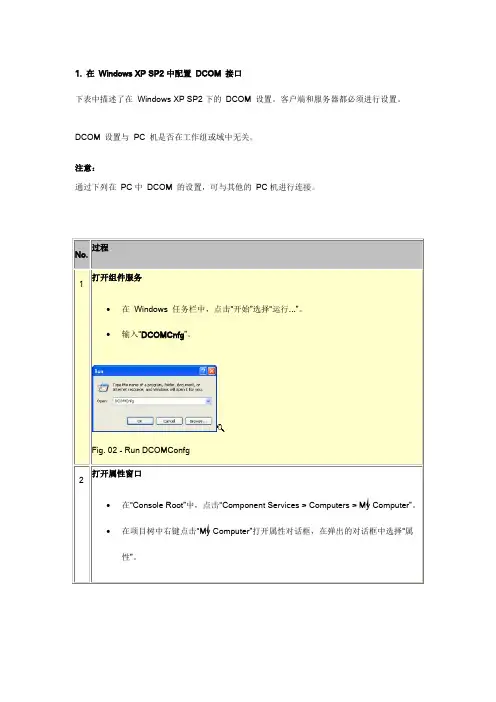
1.在Windows XP SP2 中配置DCOM 接口下表中描述了在Windows XP SP2 下的DCOM 设置。
客户端和服务器都必须进行设置。
DCOM 设置与PC 机是否在工作组或域中无关。
注意:通过下列在PC 中DCOM 的设置,可与其他的PC 机进行连接。
过程No.打开组件服务1•在Windows 任务栏中,点击“开始”选择“运行...”。
•输入“DCOMCnfg”。
Fig. 02 - Run DCOMConfg打开属性窗口2•在“Console Root”中,点击“Component Services > Computers > My Computer”。
•在项目树中右键点击“My Computer”打开属性对话框,在弹出的对话框中选择“属性”。
Fig. 03 - Opening properties window设置默认属性3•选择“Default Properties”并激活“DCOM”复选框。
•设置默认验证级别为“Default”,默认模拟级别为“Identify”。
Fig. 04 - Setting default properties编辑访问权限4•转到COM 安全选项卡并点击访问权限的“Edit limits...”注意:如果“Edit limits...”按钮没有启用,那么访问权限包含在本地安全策略中。
补救:•在控制面板中,点击“Administrative Tools”中的“Local security policy” 。
•转到“Security settings > Local policies > Security options”并打开“DCOM: Machine Access Restrictions in Security Descriptor Definition Language(SDDL) syntax”。
注意:对于常规安全因素如果删除了用户组或用户名,这也许会削弱已安装软件组件的功能。
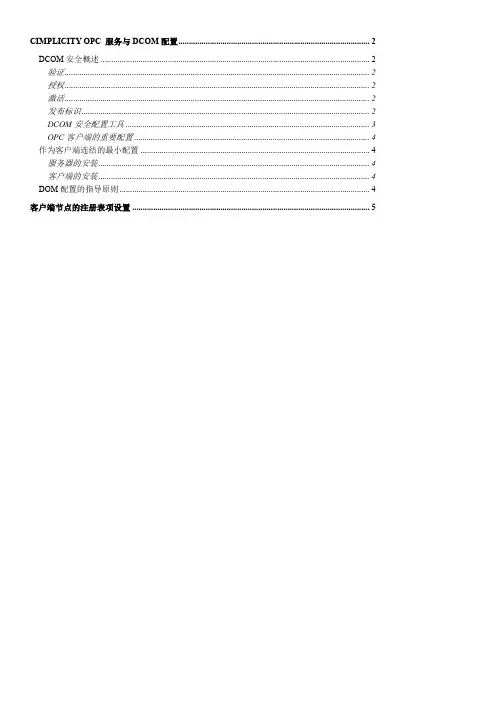
CIMPLICITY OPC 服务与DCOM配置 (2)DCOM安全概述 (2)验证 (2)授权 (2)激活 (2)发布标识 (2)DCOM安全配置工具 (3)OPC客户端的重要配置 (4)作为客户端连结的最小配置 (4)服务器的安装 (4)客户端的安装 (4)DOM配置的指导原则 (4)客户端节点的注册表项设置 (5)Cimplicity OPC 服务与DCOM配置DCOM安全概述CIMPLICITY HMI OPC服务是作为COM服务对象来实现的,DCOM提供了一个框架及相关的服务来让COM 对象能部署在一个分布式的环境中,其中的一个服务是安全服务,其安全架构在windows操作系统基础之上,所以对于那些熟悉window95/98/NT系统的人来说会发现它的安全机制的要点与分布式的安全环境没有太多的不同。
为了更好的理解在CIMPLICITY HMI OPC服务器与客户端之间连结的安全要点,本小节提供了一个关于DCOM安全的一个概貌。
关于DCOM安全主题是内容繁多的且让人迷惑的,对于这点有好几个专著去描述它,但在这里只是提供一个关于二者之间(服务器与客户端)交互的安全纲要。
验证验证安全确保在服务器与客户端之间的交互是合法的,这是标准的windows安全机制的一个扩展,是建立在远程过程调用(rpc=remote procedure call)的基础之上的。
对于这个验证来说,它要问两个问题:你是OPC服务器吗?你是OPC客户端吗?用户配置验证安全实际上是在选择在什么时机来问这两个问题,当然也可能有其它相对来说复杂一点的处理。
当二者所配置的安全级别不同时,二者会协商用那个高等级的那个。
例如:当配置验证等级为连结时,即level=connect,此时的验证发生在连结阶段,当连结完成以后,二者之间的所有交互操作将不再做任何验证。
再比如:当配置验证等级为包加密时,即level=packet privacy,此时二者之间的数据交互都是包加密的形式传输的。
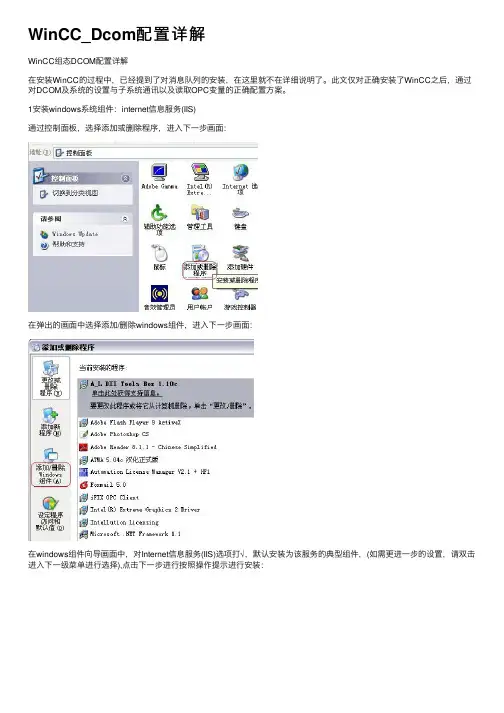
WinCC_Dcom配置详解WinCC组态DCOM配置详解在安装WinCC的过程中,已经提到了对消息队列的安装,在这⾥就不在详细说明了。
此⽂仅对正确安装了WinCC之后,通过对DCOM及系统的设置与⼦系统通讯以及读取OPC变量的正确配置⽅案。
1安装windows系统组件:internet信息服务(IIS)通过控制⾯板,选择添加或删除程序,进⼊下⼀步画⾯:在弹出的画⾯中选择添加/删除windows组件,进⼊下⼀步画⾯:在windows组件向导画⾯中,对Internet信息服务(IIS)选项打√,默认安装为该服务的典型组件,(如需更进⼀步的设置,请双击进⼊下⼀级菜单进⾏选择),点击下⼀步进⾏按照操作提⽰进⾏安装:安装成功后会在开始→控制⾯板→管理⼯具中看到上述服务:2打开开始→控制⾯板→管理⼯具→本地安全策略,并对其进⾏如下设置:打开后的画⾯如下,并进⼊安全选项,进⾏设置:其中,关键性的设置如:策略:本地帐户的共享和安全模式:来宾帐户状态3在彼此通讯的计算机上建⽴具有管理与通讯权利的⽤户:4在桌⾯右键点击我的电脑,选择管理项:打开计算机管理(本地)服务,并在其中选择本地⽤户和组→⽤户,并按照下图事例选择建⽴新⽤户:按照下图⽰例,在红框内输⼊⽤户名,密码,确认密码,并选择相应设置,最后选择创建:之后可以在⽤户列表中看见该⽤户,并选择其属性对其进⾏设置:按照下图,逐级从1→2选择,并完成⽤户属性设置:⾄此,已经完成了建⽴OPC通讯的基本⼯作,接下来分Windows2000/NT 和WindowsXP两种情况下对DCOM的配置来完成OPC的最终配置。
5Win2000/NT的配置配置作为OPC服务器的机器主要是指对dcomcnfg程序进⾏配置,win2000操作系统⾃⼰带有dcomcnfg程序,设置过程如下:(1)打开dcomcnfg:在windows菜单“开始”中选择“运⾏”,在编辑框中输⼊“dcomcnfg”,如下图所⽰。
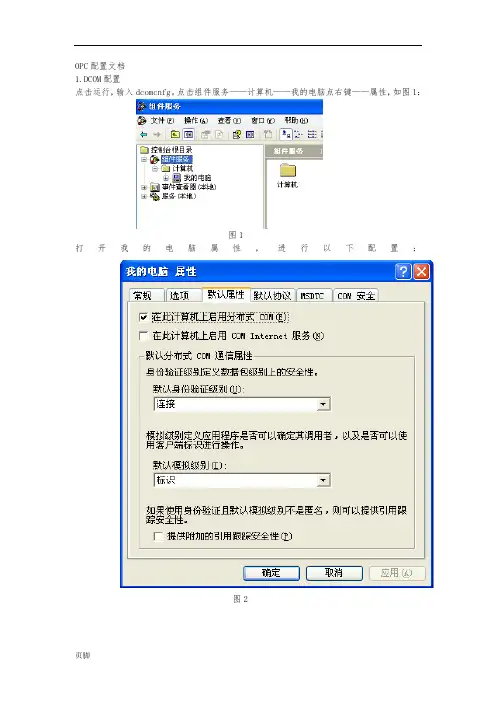
OPC配置文档
1.DCOM配置
点击运行,输入dcomcnfg。
点击组件服务——计算机——我的电脑点右键——属性,如图1:
图1
打开我的电脑属性,进行以下配置:
图2
图3
图4
点击COM安全,在访问权限的编辑权限,进行如下配置:
图5
编辑默认值进行如下配置:
图6
在启动和激活权限的编辑限制和默认值限制进行如下配置:
图7
在我的电脑——DCOM配置,右键属性里,进行以下配置:
选择OPCSERVER。
WINCC,点击右键属性:
2.用户配置
在有一定安全要求的系统中,可按如下方式配置:
在服务器计算机上建立一个用户,如OPCUser,可以是一般用户,服务器计算机在运行OPC服务器时必须以这个用户登录。
在服务器计算机上建立一个用户组,如OPCClients。
(客户端不需要用户切换的情况下可以不建立,建这个组的目的是管理
方便)
在OPC客户计算机中,建立OPCUser用户,口令也要与服务器上的一致,可以设为普通用户以保证安全。
(建这个用户的目的是保证服
务器回调时的权限,如OnDataChange)
在客户和服务器计算机上都建立ClientA、ClientB等用户,且密码一致。
在服务器计算机上将ClientA、ClientB等用户都加入到OPCClients组中。
客户计算机用这些用户登录。
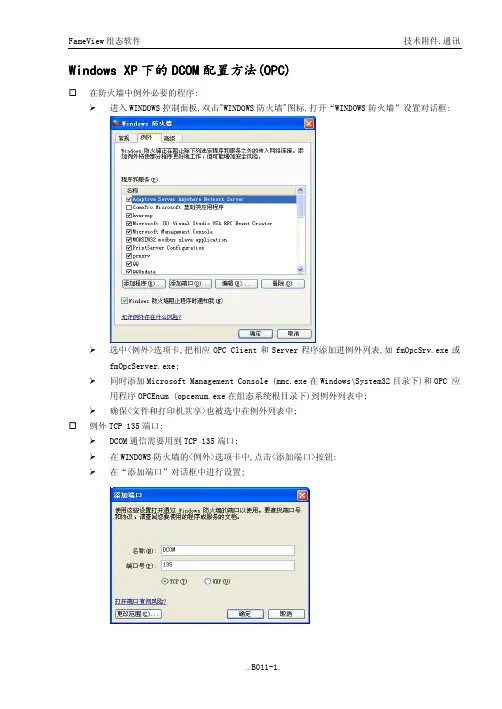
Windows XP下的DCOM配置方法(OPC)配置方法(OPC)(OPC)在防火墙中例外必要的程序:进入WINDOWS控制面板,双击"WINDOWS防火墙"图标,打开“WINDOWS防火墙”设置对话框:选中<例外>选项卡,把相应OPC Client和Server程序添加进例外列表,如fmOpcSrv.exe或fmOpcServer.exe;同时添加Microsoft Management Console (mmc.exe在Windows\System32目录下)和OPC 应用程序OPCEnum (opcenum.exe在组态系统根目录下)到例外列表中;确保<文件和打印机共享>也被选中在例外列表中;例外TCP 135端口:DCOM通信需要用到TCP 135端口;在WINDOWS防火墙的<例外>选项卡中,点击<添加端口>按钮:在“添加端口”对话框中进行设置;WINDOWS XP SP2下DCOM的配置过程如下:点击<开始>中的<运行>,执行DCOMCnfg.exe,打开<组件服务>窗口:双击<控制台根目录>下的<组件服务>展开<组件服务>文件夹,同样方式,展开<计算机>文件夹,右键点击右侧窗口的<我的电脑>图标,点击<属性>,打开属性对话框:设置<默认属性>:选中<COM 安全>选项卡,有4个按钮可供点击,分别进入配置:执行<访问权限>下的<编辑限制(L)…>,允许所有访问:执行<启动和激活权限>下的<编辑限制(I)…>,允许所有启动/激活:执行<访问权限>下的<编辑默认值(E)…>,允许所有访问:执行<启动和激活权限>下的<编辑默认值(I)…>,允许所有启动/激活:返回到dcomcnfg程序界面,展开DCOM配置:选中FameView OPCServer,右键点击执行属性进行配置;<常规>页面中的<身份验证级别>设为<默认>:在<位置>页面中,选择<在此计算机上运行应用程序>:在<安全性>页面中,<启动权限>设置为<使用默认值>,<访问权限>设置为<使用默认值>:<配置权限>设置为<自定义>,并执行<编辑>按钮,添加<Everyone>,<完全控制>置为允许:在<标识>页中,选择<交互式用户>:返回dcomcnfg程序主界面,再选中<OpcEnum>项,打开<属性>页面,进行配置(与服务器配置相同):完成以上设置后,重新启动计算机;在运行OPC服务器的主机中添加OPC客户端主机的登录帐户:如果OPC客户端需要远程访问OPC服务器,运行OPC服务器的主机操作系统,需要将OPC客户端的登录帐号添加到OPC服务器的主机中;在OPC服务器主机中执行<开始/设置/控制面板/管理工具/计算机管理/本地用户和组/用户>,在空白处点击右键:执行<新用户>,将客户端机器的登录帐号添加进去:如果有多台客户端访问该服务器,需要将这些客户端机器的登录帐号都添加进来;如果多台客户机的登录帐号相同(用户名和密码都相同),只需在OPC服务器主机中添加一个就可以了;总之,OPC客户端主机的登录帐号,在OPC服务器主机的计算机管理的用户列表中必须找到;正确配置后客户端依然无法访问OPC服务器,请尝试:进入“管理工具->本地安全策略->本地策略->安全选项”:选择“网络访问->本地帐户的共享和安全模式”,并置为“经典-本地用户以自己的身份验证”:如果在执行组件<属性>时,不能发现<属性>菜单,请进行以下操作:在“服务”里找到三个服务: Distributed Transaction Coordinator(DTC)、Remote Procedure Call (RPC)、Security Accounts Manager,都启动起来;如果启动DTC遇到问题, 直接运行msdtc –resetlog;如果DTC仍然运行运行失败,继续尝试:a)在命令行下运行 msdtc –uninstall,删除 msdtc服务;b)在“本地连接”的属性中删除了 NetBIOS 协议;c)重新启动机器后,在命令行下运行 msdtc –install,安装 msdtc 服务;d)在数据库服务器上,在“组件服务”mmc中,依次打开“组件服务”、“计算机”,在“我的电脑”上点右键选择“属性”, 然后选择“msdtc”选项卡中的“安全配置”,确认选中“网络 DTC 访问”,并选择“不要求进行验证”;。
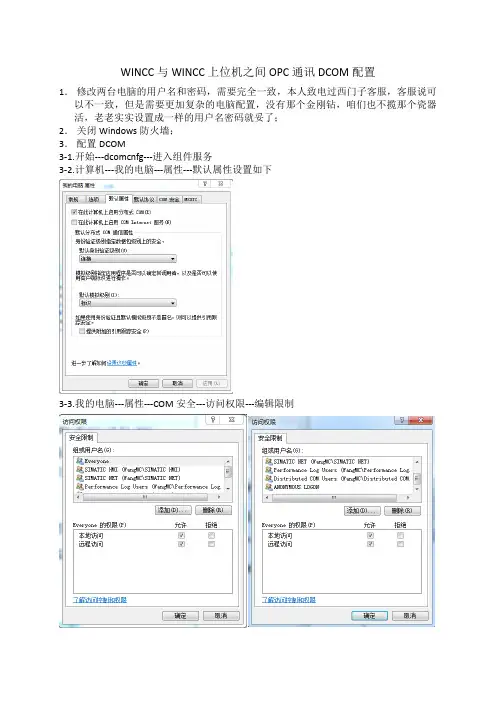
WINCC与WINCC上位机之间OPC通讯DCOM配置
1.修改两台电脑的用户名和密码,需要完全一致,本人致电过西门子客服,客服说可以不一致,但是需要更加复杂的电脑配置,没有那个金刚钻,咱们也不揽那个瓷器活,老老实实设置成一样的用户名密码就妥了;
2.关闭Windows防火墙;
3.配置DCOM
3-1.开始---dcomcnfg---进入组件服务
3-2.计算机---我的电脑---属性---默认属性设置如下
3-3.我的电脑---属性---COM安全---访问权限---编辑限制
3-4.我的电脑---属性---COM安全---启动和激活权限---编辑限制4-1.OPCEnum属性
4-2.OPCEnum属性---安全---启动和激活权限---自定义---编辑
4-3.OPCEnum属性---安全---访问权限---自定义---编辑
4-4. OPCEnum属性---安全---配置权限---自定义---编辑
5-1.OPCServer.Wincc属性
5-2 .OPCServer.Wincc属性---安全---启动和激活权限---自定义---编辑
5-3 .OPCServer.Wincc属性---安全---访问权限---自定义---编辑
5-4 .OPCServer.Wincc属性---安全---配置权限---自定义---编辑。
WINCC与WINCC上位机之间OPC通讯DCOM配置
1.修改两台电脑的用户名和密码,需要完全一致,本人致电过西门子客服,客服说可以不一致,但是需要更加复杂的电脑配置,没有那个金刚钻,咱们也不揽那个瓷器活,老老实实设置成一样的用户名密码就妥了;
2.关闭Windows防火墙;
3.配置DCOM
3-1.开始---dcomcnfg---进入组件服务
3-2.计算机---我的电脑---属性---默认属性设置如下
3-3.我的电脑---属性---COM安全---访问权限---编辑限制
3-4.我的电脑---属性---COM安全---启动和激活权限---编辑限制4-1.OPCEnum属性
4-2.OPCEnum属性---安全---启动和激活权限---自定义---编辑
4-3.OPCEnum属性---安全---访问权限---自定义---编辑
4-4. OPCEnum属性---安全---配置权限---自定义---编辑
5-1.OPCServer.Wincc属性
5-2 .OPCServer.Wincc属性---安全---启动和激活权限---自定义---编辑
5-3 .OPCServer.Wincc属性---安全---访问权限---自定义---编辑
5-4 .OPCServer.Wincc属性---安全---配置权限---自定义---编辑。
DCOM配置手册(For OPC)浙江中控技术股份有限公司声明⏹严禁转载本手册的部分或全部内容。
⏹在不经预告和联系的情况下,本手册的内容有可能发生变更,请谅解。
⏹本手册所记载的内容,不排除有误记或遗漏的可能性。
如对本手册内容有疑问,请与我公司联系。
目录DCOM配置手册 (1)1 概述 (1)2 前期准备 (1)3 各系统DCOM配置方法介绍 (1)3.1 Windows 2000系统下的DCOM配置 (2)3.1.1 常规配置 (2)3.1.2 补充配置 (14)3.2 Windows XP系统的DCOM配置 (14)3.2.1 常规配置 (14)3.2.2 补充配置 (16)3.3 Windows Server 2003系统的DCOM配置 (30)3.3.1 常规配置 (30)3.3.2 补充配置 (31)3.4 Windows 7系统的DCOM配置 (45)3.4.1 常规配置 (45)3.4.2 补充配置 (47)3.5 Windws Server 2008 系统的DCOM配置 (62)3.5.1 添加64位DCOM服务 (63)3.5.2 添加32位DCOM服务 (63)3.5.3 DCOM配置 (65)3.5.4 补充配置 (67)4 OPC服务器信息 (80)5 注意事项 (81)6 资料版本说明 (81)1DCOM配置手册1概述OPC是一种广泛应用的工业标准,是控制系统与第三方软件互联的常用手段。
当OPC服务器和OPC客户端不在同一台计算机上时,进行OPC的远程连接,需首先进行DCOM配置。
DCOM配置的许多配置项可以采用操作系统的默认配置,但由于操作系统的环境复杂度不同,会出现无法成功配置DCOM的情况。
本文介绍了在Windows 2000、Windows XP、Windows Server 2003、Windows 7及Windows Server 2008操作系统下,DCOM配置的常规方法,以及在使用常规方法无法配置成功时,需进行的补充配置。
SIMATIC HMI WinCC V7.0 SP1 MDM - WinCC:组态系统手册在线帮助的打印11/2008法律资讯警告提示系统为了您的人身安全以及避免财产损失,必须注意本手册中的提示。
人身安全的提示用一个警告三角表示,仅与财产损失有关的提示不带警告三角。
警告提示根据危险等级由高到低如下表示。
危险表示如果不采取相应的小心措施,将会导致死亡或者严重的人身伤害。
警告表示如果不采取相应的小心措施,可能导致死亡或者严重的人身伤害。
小心带有警告三角,表示如果不采取相应的小心措施,可能导致轻微的人身伤害。
小心不带警告三角,表示如果不采取相应的小心措施,可能导致财产损失。
注意表示如果不注意相应的提示,可能会出现不希望的结果或状态。
当出现多个危险等级的情况下,每次总是使用最高等级的警告提示。
如果在某个警告提示中带有警告可能导致人身伤害的警告三角,则可能在该警告提示中另外还附带有可能导致财产损失的警告。
合格的专业人员本文件所属的产品/系统只允许由符合各项工作要求的合格人员进行操作。
其操作必须遵照各自附带的文件说明,特别是其中的安全及警告提示。
由于具备相关培训及经验,合格人员可以察觉本产品/系统的风险,并避免可能的危险。
按规定使用 Siemens 产品请注意下列说明:警告Siemens 产品只允许用于目录和相关技术文件中规定的使用情况。
如果要使用其他公司的产品和组件,必须得到Siemens 推荐和允许。
正确的运输、储存、组装、装配、安装、调试、操作和维护是产品安全、正常运行的前提。
必须保证允许的环境条件。
必须注意相关文件中的提示。
商标所有带有标记符号 ® 的都是西门子股份有限公司的注册商标。
标签中的其他符号可能是一些其他商标,这是出于保护所有者权利的 目地由第三方使用而特别标示的。
责任免除我们已对印刷品中所述内容与硬件和软件的一致性作过检查。
然而不排除存在偏差的可能性,因此我们不保证印刷品中所述内容与硬件和软件完全一致。
OPC DCOM 配置防火墙设置(在服务器和客户端都需要配置)安装第三方防火墙对于安装了第三方防火墙软件的计算机,可配置允许OPC客户及服务器程序通过,或直接停止防火墙服务。
以瑞星防火墙和易控OPC服务器为例,在访问规则内添加易控OPC服务器,允许其访问网络。
其他第三方防火墙设置依据此原理。
如果安装的是windows防火墙,处理方式如下:1.关闭window自带的防火墙。
2.不关闭windows防火墙,需要在windows防火墙中进行配置。
WINDOWS防火墙是基于“例外”的,也就是默认情况下,防火墙将阻止外部“未被请求”的连接通过网络,而管理员可以在规则之外设置特定的应用程序或端口来响应外部“未被请求”的连接。
防火墙的例外可被归入两种层次的情况,一是应用程序层次,二是端口与协议层次。
前者可设置特定的程序来对“未被请求”的连接进行响应,后者可设置特定的TCP或UDP端口来允许相应的通信。
为了使OPC程序可以通过DCOM正常工作,必须在这两个层次上都进行设置。
防火墙的配置过程如下:1.为了给系统提供必须的保护,WINDOWS防火墙是默认启用的。
(个人)不推荐关闭WINDOWS防火墙,若通信连接失败,在调试过程中可以暂时关闭防火墙以确实问题是否是由防火墙所引起。
如若确定永久关闭防火墙,下面所述关于防火墙的设置均可忽略。
2.进入WINDOWS控制面板,双击“WINDOWS防火墙”图标,打开“WINDOWS防火墙”设置对话框,选中“例外”选项卡,把相应OPC Client和Server程序添加进例外列表。
同时添加Microsoft Management Console (mmc.exe 在Windows\System32目录下)和OPC 应用程序OPCEnum (opcenum.exe 在Windows\System32 目录下) 到例外列表中。
最后确保“文件和打印机共享”也被选中在例外列表中。
3.添加TCP 135端口。
DCOM在两台WinCC之间OPC通讯方法OPC客户端1.登陆计算机名及密码要与服务器端(OPCServer)一致。
a)如:用户名:administrator密码:12342.OPC客户端要与服务器端处于同一个网络。
a)如:OPCServer IP:192.168.0.100b)OPCClient IP:192.168.0.1013.关闭Windows防火墙或者在弹出Windows安全警报Loader for WinCC datamager 中选择解除阻止。
或4.运行DCOMCNFG.EXEa)在弹出的组件服务右击我的电脑->选择属性->选择COM安全b)c)在访问权限中选择编辑限制d)ANONYMOUS LOGON组中选中远程访问。
5.剩下的就是在WinCC创建客户端项目。
效果如图:6.OPC服务器端1.登陆计算机名及密码要与客户端(OPCClient)一致。
a)如:用户名:administrator密码:12342.OPC服务器端要与客户端处于同一个网络。
b)如:OPCServer IP:192.168.0.100c)OPCClient IP:192.168.0.1013.关闭Windows防火墙或者在弹出Windows安全警报Loader for WinCC datamager 中选择解除阻止。
或4.运行DCOMCNFG.EXEd)在弹出的组件服务右击我的电脑->选择属性->选择COM安全e)f)在访问权限中选择编辑限制g)ANONYMOUS LOGON组中选中远程访问。
5.打开DCOM配置。
如图:a)b)选择OPCEnum和OPCServer.WinCC项。
c)d)点击右键选择属性e)f)点击安全添加Everyone用户->允许完全控制。
g)6.剩下的就是在WinCC创建服务器端项目。
效果如图:。
WinCC界面组态控制系统上位机监控软件采用SIEMENS公司的上位监控组态软件SIMATIC WINCC。
WinCC指的是Windows Control Center,它是在生产和过程自动化中解决可视化和控制任务的监控系统,它提供了适用于工业的图形显示、消息、归档以及报表的功能模板。
高性能的功能耦合、快速的画面更新以及可靠的数据交换使其具有高度的实用性。
WinCC 是基于Windows NT 32位操作系统的,在Windows NT或Windows 2000标准环境中,WinCC具有控制自动化过程的强大功能,它是基于个人计算机,同时具有极高性价比的操作监视系统。
WINCC的显著特性就是全面开放,它很容易结合用户的下位机程序建立人机界面,精确的满足控制系统的要求。
不仅如此,WINCC还建立了像DDE、OLE等在Windonws 程序间交换数据的标准接口,因此能毫无困难的集成ActiveX控制和OPC服务器、客户端功能。
以下以走廊等的WinCC组态为例进行介绍。
6.1 走廊灯WinCC的建立6.1.1 新建工程打开WinCC界面,新建一工程,在弹出的对话框WinCC项目管理器中选择单用户项目,点击确定。
如图6.1所示。
图6.1 单用户项目创建新项目对话框中填入项目名称并选择路径。
单击创建。
如图6.2所示。
图6.2 创建新项目6.1.2 添加新驱动链接右击变量管理,选择添加新的驱动程序,在弹出的对话框选择 SIMATIC S7 Protocol Suite. chn ,单击打开。
如图6.3所示。
图6.3 添加新的驱动程序在SIMATIC S7 Protocol Suite的下拉选项中找到PROFIBUS。
我们选择PROFIBUS-DP 连接方式。
也可选择TCP/IP以太网连接方式。
如图6.4所示。
图6.4 PROFIBUS-DP连接方式右击PROFIBUS选择新驱动程序的连接,在弹出的连接属性对话框中可自拟名称,如图6.5所示。